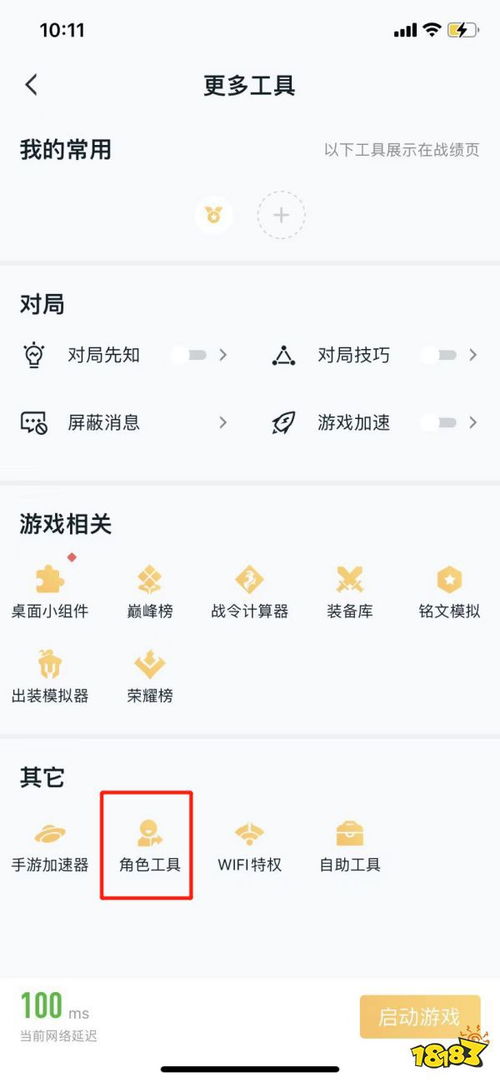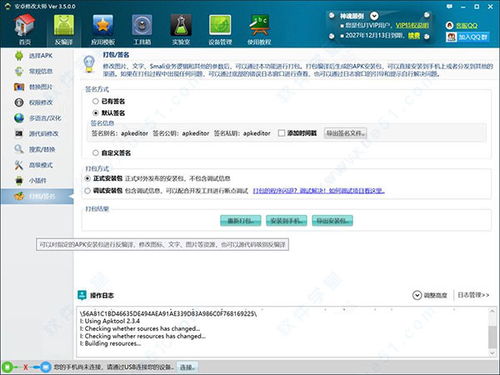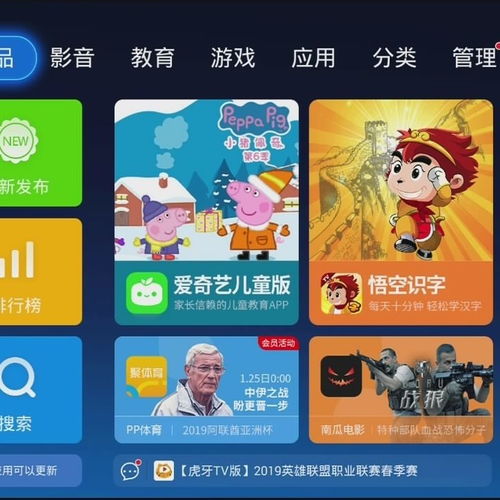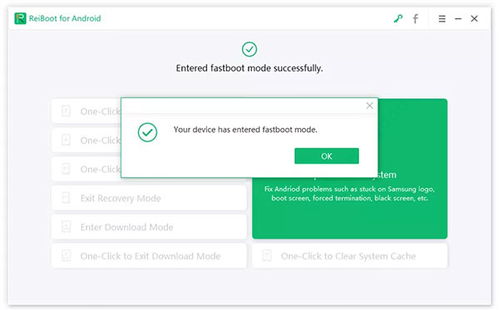安卓子系统哪里找,具体应用名称和功能可能因开发者更新而有所变化。
时间:2025-02-02 来源:网络 人气:
你有没有想过,在电脑上也能轻松玩转安卓应用?没错,就是那种随时随地都能抓起手机就开的APP,现在也能在电脑上畅玩了!那么,这个神奇的安卓子系统到底在哪里找呢?别急,让我带你一探究竟!
一、Windows 11的安卓子系统:WSA
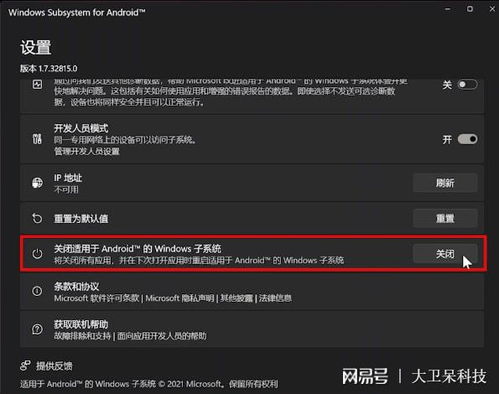
首先,得说说Windows 11的安卓子系统,这可是微软爸爸亲自带来的福利。自从Windows 11正式版发布以来,这个WSA(Windows Subsystem for Android)就成为了大家关注的焦点。那么,WSA在哪里找呢?
1. 硬件要求:首先,你得确保你的电脑是Windows 11系统,并且硬件支持虚拟化技术。这包括CPU虚拟化(VT-x或AMD-V)和硬件虚拟化扩展(例如Intel VT-x或AMD-V)。
2. 开启虚拟化:进入设置,找到“更新与安全”,然后点击“Windows功能”。在这里,勾选“虚拟机平台”和“Hyper-V”。如果需要,重启电脑。
3. 应用商店下载:打开微软商店,搜索“Amazon Appstore”,下载并安装。安装完成后,系统会自动安装WSA。
4. 体验WSA:安装完成后,你就可以在微软商店中找到并安装各种安卓应用了。
二、Windows 10的安卓子系统:兆懿运行平台
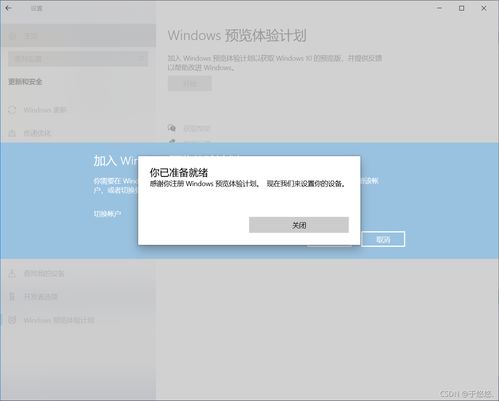
如果你还在使用Windows 10,那么兆懿运行平台可能是个不错的选择。这个平台并不是虚拟机,而是基于WSL(Windows Subsystem for Linux)在Linux系统上通过容器运行xDroid。
1. 安装兆懿运行平台:首先,确保BIOS已经打开CPU虚拟化特性VT。下载官方安装包,运行它。安装包会自动检测安装环境,安装过程可能会需要重启。
2. 安装应用:安装完成后,桌面上会有一个兆懿应用商店。你可以通过应用商店安装APP,也可以直接安装APK文件。
3. 兼容性问题:由于兆懿运行平台目前最高仅支持安卓9.0,所以肯定有不少软件兼容有点点问题。
三、离线安装包
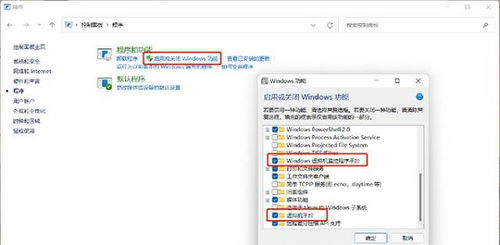
如果你不想通过应用商店安装WSA,也可以尝试离线安装包。以下是一个简单的步骤:
1. 下载安装包:在微软商店的WSA(安卓子系统)GET下载页面,复制网址备用。
2. 提取安装包:将复制的WSA链接粘贴到一个安装包抓取网站上,选择Solw通道,下拉至最底部点击链接抓取下载。
3. 手动安装:打开PowerShell,输入命令 `add-APPxpackage \xxx\`(引号里的xxx为刚才复制msix安装包的文件路径),按回车执行此命令。
四、其他安卓子系统
除了上述方法,还有一些其他的安卓子系统,例如Anbox、Bliss OS等。这些子系统各有特点,可以根据自己的需求选择。
五、
Windows 11和Windows 10的安卓子系统都可以让你在电脑上畅玩安卓应用。无论是通过微软商店安装WSA,还是使用兆懿运行平台,或者尝试离线安装包,都能让你轻松实现这一目标。快来试试吧,相信你一定会爱上这种全新的体验!
相关推荐
教程资讯
系统教程排行